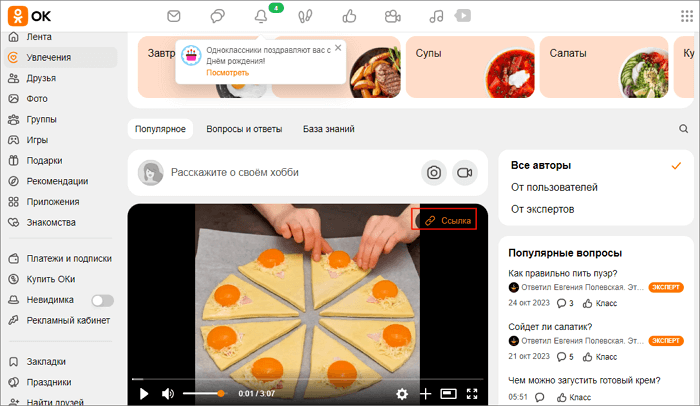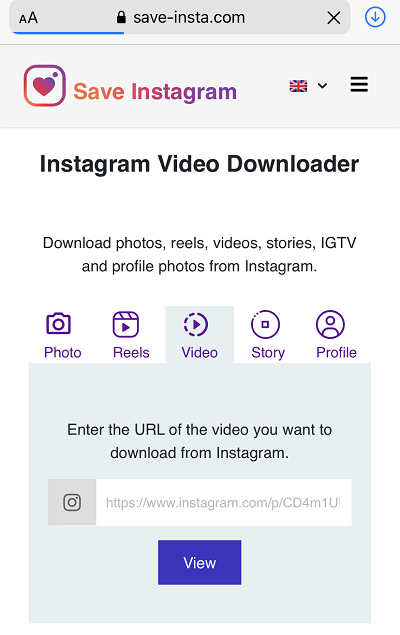-
![]()
Markus
Nach seinem Medientechnik-Studium entschloss sich Markus dazu, als ein Software-Redakteur zu arbeiten. Seit März 2015 bei EaseUS Tech Team. Er hat sich auf Datenrettung, Partitionierung und Datensicherung spezialisiert.…Vollständige Bio lesen -
![]()
Katrin
Jahrgang 1992; Studierte Mathematik an SISU, China; Seit 2015 zum festen Team der EaseUS-Redaktion. Seitdem schreibte sie Ratgeber und Tipps. Zudem berichtete sie über Neues und Aufregendes aus der digitalen Technikwelt.…Vollständige Bio lesen -
![]()
Maria
Maria ist begeistert über fast allen IT-Themen. Ihr Fokus liegt auf der Datenrettung, der Festplattenverwaltung, Backup & Wiederherstellen und den Multimedien. Diese Artikel umfassen die professionellen Testberichte und Lösungen.…Vollständige Bio lesen -
![]()
Mako
Technik-Freund und App-Fan. Mako schreibe seit März 2016 für die Leser von EaseUS. Er begeistert über Datenrettung, Festplattenverwaltung, Datensicherung, Datenspeicher-Optimierung. Er interssiert sich auch für Windows und andere Geräte.…Vollständige Bio lesen
Inhaltsverzeichnis
0 Aufrufe |
0 Min. Lesezeit
In diesem Beitrag wird eine fünfminütige Download-Option bereitgestellt.
Wie kann ich alle Untertitel einer gesamten Playlist mit YouTube-Videos auf einmal herunterladen? - Quora
Haben Sie die gleiche Situation wie oben? Wenn Sie einen großartigen YouTube-Kanal sehen und die gesamte Playlist mit Untertiteln herunterladen möchten, werden Sie feststellen, dass es dabei zu Problemen kommt. Einige Videos stehen beispielsweise nicht zum Download auf YouTube zur Verfügung, ebenso wenig wie ihre Untertitel.
Fühlen Sie sich enttäuscht, oder? Mach dir keine Sorge. Darum bin ich hier. Lesen Sie den Beitrag durch und Sie werden feststellen, dass es wirklich einfach ist, dieses Ziel zu erreichen.
SEITENINHALT:
Können Sie YouTube-Videos mit eingebetteten Untertiteln herunterladen?
Ja, Sie können YouTube-Videos und deren Untertitel herunterladen. Wenn Sie ein YouTube Premium-Abonnement haben, ist die Verwaltung einfach. Denken Sie daran, die Untertitel für das Video zu aktivieren, das Sie herunterladen möchten. Die Gründe, warum Sie eine komplette YouTube-Playlist mit Untertiteln herunterladen möchten, können folgende sein:
- Laden Sie ausländische Filme mit nativen Untertiteln herunter, um sie besser ansehen zu können
- Schauen Sie offline an öffentlichen Orten, die für die Videowiedergabe nicht geeignet sind
- Laden Sie YouTube-Musikvideos herunter. um die Liedtexte besser zu verstehen
Sie sollten wissen, dass Sie YouTube-Playlists mit Untertiteln herunterladen können, auch wenn Sie kein Premium-Abonnement haben. Mit dem Download-Tool unten können Sie mehrere Videos mit ihren Untertiteln mit einem Klick herunterladen. Lesen Sie den nächsten Teil durch, um zu erfahren, wie Sie damit umgehen.
Das benötigte Tool – Bester YouTube-Downloader mit Untertiteln
Sie benötigen lediglich eine professionelle Download-Software, die Ihnen beim Herunterladen der YouTube-Playlists mit Untertiteln hilft. Zum Glück kann ich Ihnen eines empfehlen: EaseUS Video Downloader. Mit diesem Download-Tool können Sie Videos von mehr als 1.000 Streaming-Sites herunterladen, sofern Sie über die URL verfügen. Sie können damit YouTube-Videos, die Titelseite, Titel und Untertitel herunterladen. Die Downloadqualität erreicht bis zu 4K/HD.
Free Download
Sicherer Download
Free Download
Sicherer Download
🍃Highlights des EaseUS Video Downloaders:
- Laden Sie Videos von YouTube, TikTok, Instagram und anderen Streaming-Sites als MP3 herunter
- Stellen Sie beim Herunterladen eine Vorschau bereit
- Laden Sie Videos von YouTube mit Untertiteln herunter
- Für den kostenlosen Download der Testversion gibt es keine zeitliche Begrenzung
Suchen Sie nach weiteren YouTube-Untertitel-Downloadern? Lesen Sie den folgenden Beitrag:
Die 6 besten YouTube-Untertitel-Downloader, die Sie 2024 nicht verpassen dürfen
Dies ist eine Übersicht über einige beliebte YouTube-Untertitel-Downloader für Windows-PCs, Macs und Mobilgeräte. Wählen Sie den richtigen Downloader, nachdem Sie diese detaillierten Anweisungen gelesen haben.
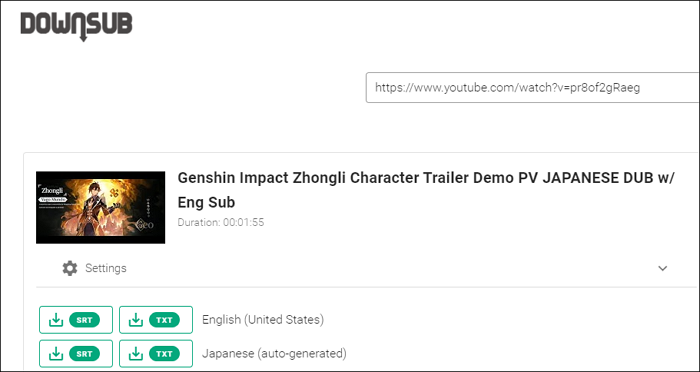
So laden Sie eine YouTube-Playlist mit Untertiteln auf einen PC herunter
Als professionelles Tool zum Herunterladen von Videos kann EaseUS Video Downloader Ihnen dabei helfen, die gesamten YouTube-Wiedergabelisten herunterzuladen online mit ihren Untertiteln zusammen auf Ihre Windows- und Mac-Computer. Es verfügt über eine benutzerfreundliche Oberfläche, sodass es für Sie als Computeranfänger kein Problem darstellt. Diese Download-Software eignet sich sowohl für Profis als auch für Anfänger.
🧲Sehen Sie, wie Sie mit EaseUS Video Downloader die gesamte YouTube-Playlist mit Untertiteln herunterladen:
Schritt 1. Starten Sie EaseUS Video Downloader, gehen Sie zu „Schnellsuche“, fügen Sie die Adresse des Videos, das Sie herunterladen möchten, in die Suchleiste ein und klicken Sie auf „Suchen“.

Schritt 2. Anschließend wird Ihr Video mit der Schaltfläche „Herunterladen“ auf dem Bildschirm angezeigt. Klicken Sie auf die Schaltfläche „Herunterladen“, um fortzufahren.

Schritt 3. Ein Einstellungsdialog wird angezeigt. Hier erfahren Sie, welche Auflösungen und Formate für dieses Video verfügbar sind. Wählen Sie die gewünschte Option aus. Wenn das ursprüngliche YouTube-Video Untertitel enthält, können Sie Untertitel mit der Sprachoption herunterladen. Klicken Sie anschließend auf „Herunterladen“, um den Download zu starten.

Schritt 4. Warten Sie, bis der Vorgang abgeschlossen ist, und klicken Sie dann neben Ihrem Video auf „Öffnen“, um es zu öffnen.

Haftungsausschluss: Bitte stellen Sie sicher, dass Ihr Verhalten beim Herunterladen von Untertiteln von YouTube nicht die Rechte des Inhaltseigentümers verletzt. EaseUS befürwortet nicht das Herunterladen von Videos/Audio zum Verkauf, zur Verteilung oder für andere kommerzielle Zwecke.
Abschließend
In diesem Artikel haben wir Ihnen erklärt, dass Sie YouTube-Videos mit Untertiteln und sogar die gesamte Playlist mit Untertiteln herunterladen können. Wenn Sie kein YouTube Premium-Abonnement haben, denken Sie daran, EaseUS Video Downloader herunterzuladen, bevor Sie versuchen, die Videos und Untertitel zusammen herunterzuladen. Damit können Sie mit nur wenigen Klicks die vollständige Liste der YouTube-Videos mit Untertiteln herunterladen und so Zeit und Mühe sparen. Ich bin sicher, Sie werden es nicht bereuen, es versucht zu haben. Klicken Sie hier auf den Download-Button, um es selbst zu erleben.
Free Download
Sicherer Download
Free Download
Sicherer Download
Weitere verwandte Suchanfragen
Q1. Lädt YouTube Premium Videos mit Untertiteln herunter?
Nein, Sie können keine Videos mit Untertiteln herunterladen, selbst wenn Sie ein YouTube Premium-Abonnement haben. Das liegt einfach daran, dass YouTube diese Funktion nicht hat. Wenn Sie möchten, müssen Sie zuerst das Video herunterladen und dann die Untertitel separat mit einem Untertitel-Downloader herunterladen. Anschließend müssen Sie sie mit einem anderen Videobearbeitungstool zusammenführen.
Q2. Lädt YouTube Premium Videos mit Untertiteln herunter?
Nein, YouTube Premium erlaubt das Herunterladen von Videos zusammen mit Untertiteln nicht.
Q3. Warum funktionieren Untertitel auf YouTube nicht?
Die Gründe, warum YouTube-Untertitel nicht funktionieren, können die folgenden drei Hauptaspekte sein:
- Der Autor des Videos hat keine hinzugefügt: Sie können die von YouTube automatisch generierten Untertitel in der unteren Leiste einschalten;
- Sie haben die Untertitelfunktion in den Einstellungen deaktiviert: Gehen Sie zu den YouTube-Einstellungen und aktivieren Sie Untertitel;
- YouTube konnte die Untertitel nicht automatisch generieren: Versuchen Sie, die Website erneut zu öffnen und YouTube die Untertitel erneut laden zu lassen.